Cómo Instalar WhatsApp en iPad sin Jailbreak
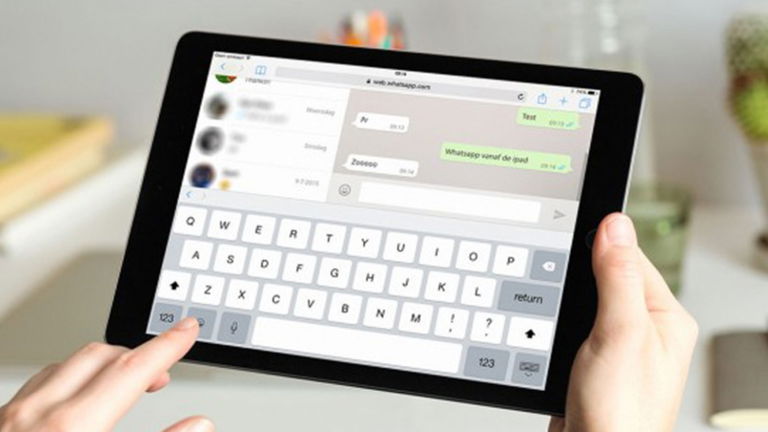
La aplicación de WhatsApp es una de las más populares entre los usuarios de smartphones para enviar mensajes instantáneos, fotos, vídeos… Sin embargo, a pesar de que en los últimos tiempos se ha actualizado la aplicación para incluir nuevas características aún no está disponible para el iPad.
Mientras que algunos de sus competidores como Telegram tiene su propia versión para ordenador y para tablet además de para smartphones, WhatsApp sigue están disponible sólo para smartphones. Por su parte, WhatsApp sólo tiene una versión Web, la cual se puede utilizar para disfrutar del servicio de mensajería desde el ordenador y también desde el iPad.

A continuación te contamos los pasos que debes de seguir para poder utilizar WhatsApp en iPad sin necesidad de hacer el Jailbreak al dispositivo. Así que no nos entretenemos más y vamos a ello.
Consigue tener WhatsApp en tu iPad sin hacerle el Jailbreak
Si quieres utilizar WhatsApp Web en tu iPad tienes dos formas de conseguirlo. Por un lado, puedes conseguirlo a través de Safari, o si lo prefieres a través de una app no oficial que puedes conseguir en la App Store.
Desde Safari
- Abre Safari en tu iPad y entra en la página web.whatsapp.com. Al cargar la página verás que no te lleva a la interfaz de WhatsApp Web y en su lugar te lleva a la página principal de WhatsApp.
- Pulsa en la URL y desliza hacia abajo para acceder al “cajón” que se despliega justo debajo al escribir una versión web. Aquí debes pulsar en una opción que dice “Cargar versión de escritorio”.
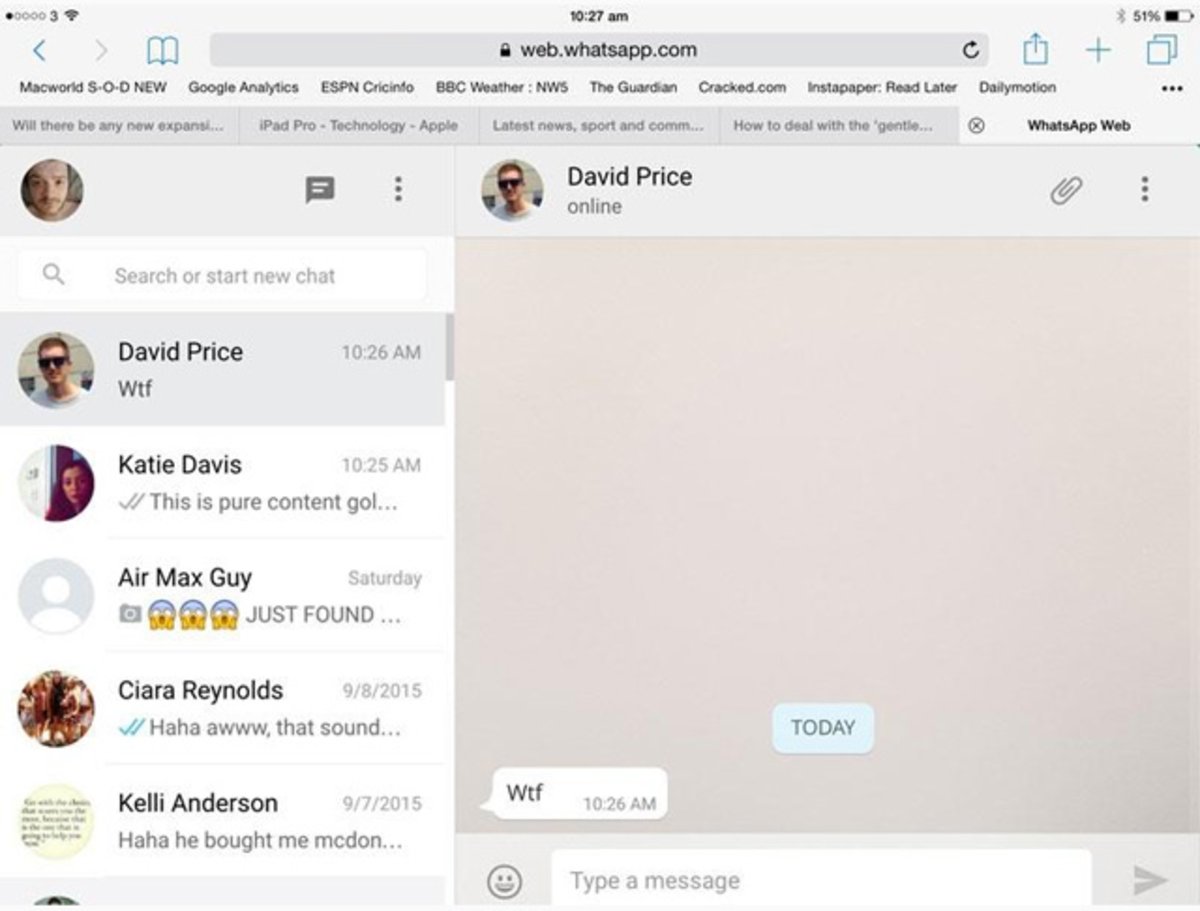
- La página cargará de nuevo y mostrará la interfaz de WhatsApp Web con el código QR que tendrás que capturar con tu iPhone. Para ello debes ir a los ajustes de la app, pulsar en WhatsApp Web y escanear el código, de forma que ambos dispositivos se emparejarán.
- ¡Listo! La página debería cargar y mostrar todos tus mensajes recientes, junto con cualquier mensaje con contenido multimedia o notas de voz que te envíen.
Eso sí, esta versión tiene alguna que otra limitación. Por ejemplo no permite enviar notas de voz, ya que el navegador no es oficialmente compatible con WhatsApp. Otra limitación son las notificaciones, por lo que no recibirás aviso de si te llega o no un mensaje.
Utilizando una app no oficial
Las limitaciones de WhatsApp Web en Safari ha hecho que algunos desarrolladores vean filón para crear aplicaciones que permitan utilizar este servicio en el iPad. De esta manera, actualmente se pueden encontrar en la App Store varias aplicaciones que permiten cargar WhatsApp Web.
Instala WhatsApp en tu iPad sin Jailbreak
Si lo que quieres es tener la aplicación oficial de WhatsApp instalada en tu iPad no tienes de qué preocuparte, ya que siguiendo estos pasos podrás conseguirlo. Para ello, necesitas algo más que iTunes, por lo que te recomendamos descargar en tu ordenador iFunBox.
- Abre iTunes y descarga WhatsApp para conseguir el archivo .ipa de esta aplicación.
- Ve a la carpeta Multimedia (Media) de iTunes.
- Localiza el archivo llamado WhatsApp y cópialo en el escritorio.
- Conecta tu iPad y abre iFunBox.
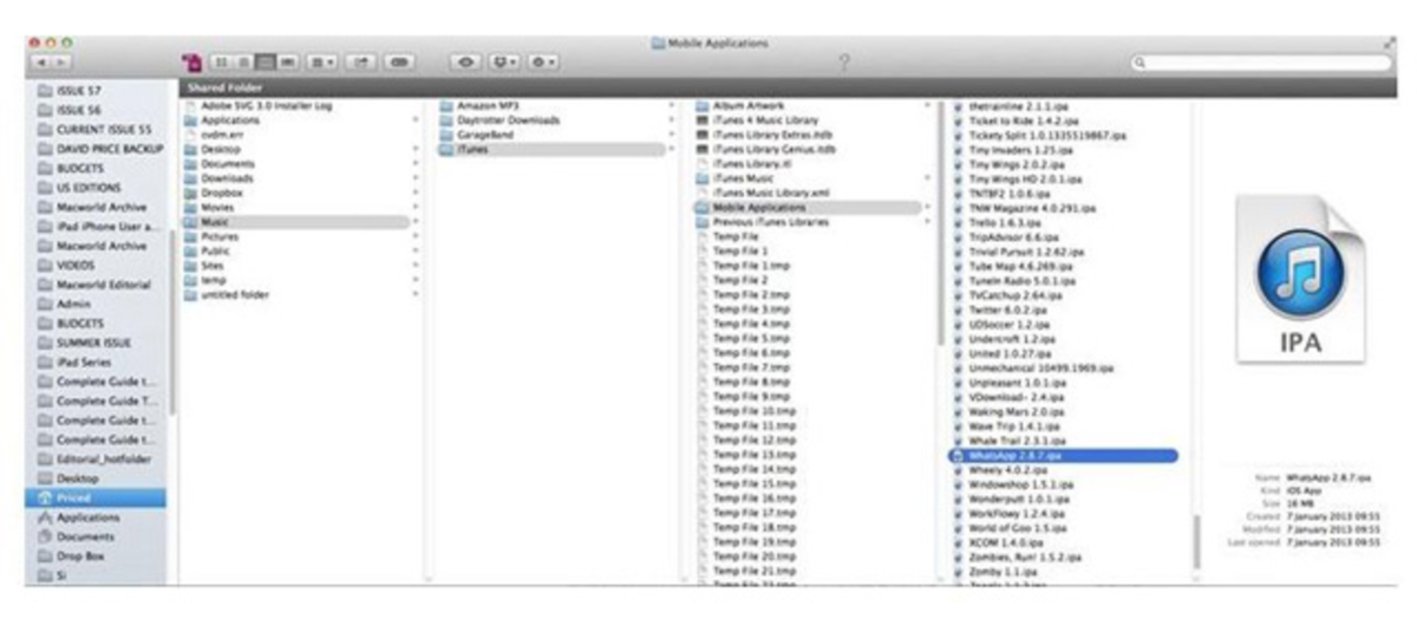
- Pulsa en “iFunBox Classic” y selecciona “Instalar App”. A continuación selecciona el archivo de WhatsApp que copiaste antes en el escritorio.
- Espera a que iFunBox haga su trabajo. Una vez finalice podrás desconectar el iPad. Verás que el icono de WhatsApp ya aparece en la pantalla principal de tu tablet, pero no abras la app hasta que termines la activación, para lo que necesitas tener un iPhone.
- Si el iPhone no es tuyo y tiene WhatsApp instalado borra la app y vuelve a descargarla. Activa el servicio con el número de teléfono que vas a utilizar en el iPad.
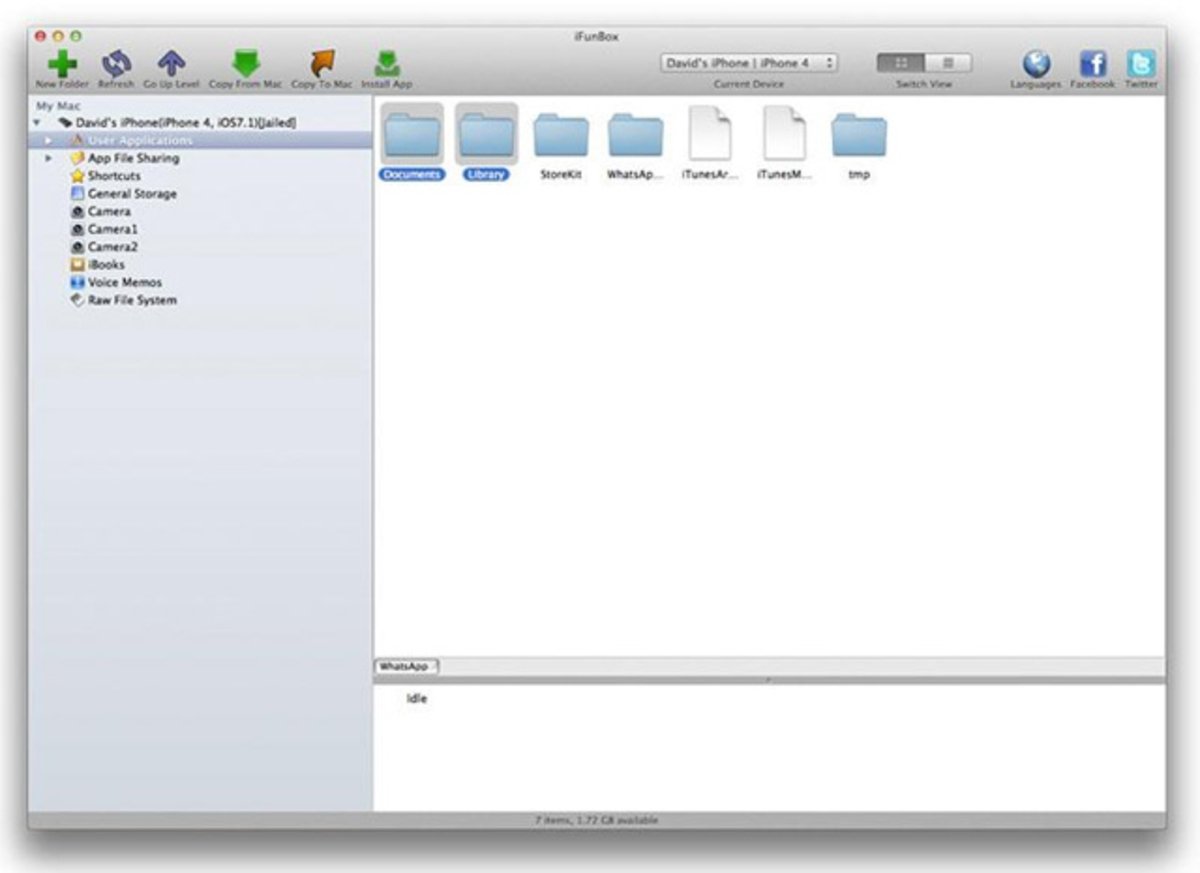
- Conecta el iPhone al ordenador y abre iFunBox. Selecciona “iFunBox Classic” y en la barra izquierda haz clic en las aplicaciones del usuario.
- Pulsa en WhatsApp, después selecciona las carpetas Documentos (Documents) y Biblioteca (Library). Haz clic en la opción “Copy to PC” y guarda las carpetas seleccionadas en el escritorio para tenerlas a mano.
- Desconecta tu iPhone y conecta ahora el iPad. Ve a “iFunBox Classic” y selecciona WhatsApp en la lista de aplicaciones del usuario. Copia las dos carpetas que tenías en el escritorio y pégalas en la carpeta de WhatsApp en iFunBox.
¡Listo! Ya puedes desconectar el iPad y ahora WhatsApp debería estar activado y listo para utilizarse en tu tablet.
Vía | MacWorld